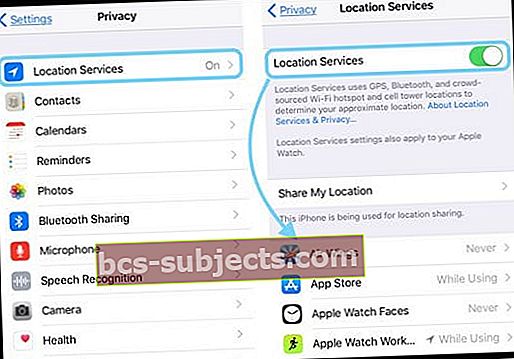Keli vartotojai pranešė, kad jų „iPhone“ ir „iDevices“ vietos nustatymo paslaugos neveikia arba jie pastebi, kad jų „iPhone“ vieta nėra tiksli.
Primename, kad jūsų „iPhone“ vietovės paslaugos naudoja korinio ryšio, „Wi-Fi“ ir GPS duomenis, kad nustatytų jūsų vietą.
Vėl pradėkite veikti jūsų vietos nustatymo paslaugos
- Patikrinkite, ar neįjungėte jokių apribojimų
- Leiskite „iOS“ automatiškai nustatyti datą ir laiką
- Patikrinkite, ar sistemoje „System Services“ įjungti ir vietovės įspėjimai, ir vietovės pasiūlymai
- Iš naujo nustatykite tinklo nustatymus
- Išjunkite vietovės paslaugas, palaukite 20–30 sekundžių ir vėl įjunkite
- Perjungti fono programos atnaujinimą
- Visada turėkite „Wi-Fi“ ir korinius duomenis
- Atstatyti visus nustatymus
- Atsijunkite nuo „Apple ID“, paleiskite iš naujo ir vėl prisijunkite
„iPhone“ vieta neteisinga? Patikrinkite savo programas
Kai kurios programos gali naudoti šią informaciją („Maps“, „Siri“, „Safari“, „Camera“ ir kt.). Pavyzdžiui, „Siri“ naudoja jūsų vietovės informaciją, kad padėtų jums patenkinti jūsų užklausą.
Jei kyla problemų (pvz., „Siri“ ar „Maps“, nežinia kur esate), galite išbandyti šiuos trikčių šalinimo patarimus, kad išspręstumėte problemą.
- Eiti į Nustatymai> Privatumas> Vietos paslaugos> Vietos paslaugos IR visos įgalintos programos.
- Jei jie yra pilki, patikrinkite, ar turite kokių nors apribojimų. Eiti į Nustatymai> Bendrieji> Apribojimai patikrinti.
Jei jūsų nuotraukos nerodo tikslios vietos, peržiūrėkite šį straipsnį
Pagerinkite „iDevice“ GPS tikslumą
GPS tikslumas priklauso nuo matomų GPS palydovų skaičiaus. Visų matomų palydovų nustatymas dažnai užtrunka kelias minutes.
Įprastomis aplinkybėmis GPS tikslumas laikui bėgant didėja.
Taigi, norėdami pagerinti GPS tikslumą, pabandykite atlikti šiuos veiksmus: eikite į, įsitikinkite, kad data, laikas ir laiko juosta yra nustatyti tinkamai Nustatymai> Bendrieji nustatymai> Data ir laikas> Nustatyti automatiškai.

Stenkitės išlaikyti aiškų vaizdą keliomis kryptimis. Sienos, transporto priemonių stogai, aukšti pastatai, kalnai ir kitos kliūtys dažnai užstoja GPS palydovų matymo liniją.
Kai taip atsitiks, jūsų prietaisas naudoja jūsų „WiFi“ ar korinio ryšio tinklus, kad nustatytų jūsų padėtį, kol vėl bus matomi GPS palydovai.
Vietos paslaugų neveikimo patarimai
- Įsitikinkite, kad vietos nustatymo paslaugos įjungtos:
- „iOS current-6“: Nustatymai> Privatumas> Vietos paslaugos
- „iOS 5-4“: Nustatymai> Vietos paslaugos
- Eiti į Nustatymai> Privatumas> Vietos paslaugos>Sistemos paslaugos (slinkite iki galo) ir bakstelėkite. Įsitikinkite, kad įspėjimai pagal vietovę ir vietovės pasiūlymai yra įjungti
- Iš naujo nustatykite tinklo nustatymus
- „Settings“> „General“> „Reset“> „Reset Network Settings“
- Iš naujo paleiskite „iDevice“ („iPad“, „iPhone“ ar „iPod touch“) išjungdami ir vėl įjungdami
- Išjunkite ir vėl įjunkite vietovės paslaugas
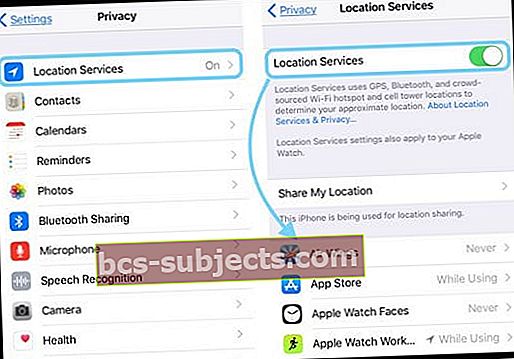
Atlikite priverstinį paleidimą
- Jei naudojate „iPhone 6S“ ar senesnę versiją ir visus „iPad“ su namų mygtukais ir „iPod Touch“, vienu metu paspauskite „Pagrindinis“ ir „Maitinimas“, kol pamatysite „Apple“ logotipą.
- „IPhone 7“ arba „iPhone 7 Plus“: paspauskite ir palaikykite tiek „Side“, tiek „Volume Down“ mygtukus mažiausiai 10 sekundžių, kol pamatysite „Apple“ logotipą.
- „IPhone X“ serijoje, „iPad“ be namų mygtuko arba „iPhone 8“ arba „iPhone 8 Plus“: paspauskite ir greitai atleiskite garsumo didinimo mygtuką. Tada paspauskite ir greitai atleiskite garsumo mažinimo mygtuką. Galiausiai paspauskite ir palaikykite mygtuką Šonas, kol pamatysite „Apple“ logotipą.

Iš naujo nustatyti vietą ir privatumą
- „Settings“> „General“> „Reset“> „Reset Location & Privacy“

- Kai iš naujo nustatote savo vietos ir privatumo nustatymus, programos nustoja naudoti jūsų vietą, kol nesuteiksite jiems leidimo
Kai įjungtos vietovės paslaugos, jūsų „iDevice“ periodiškai siunčia tą netoliese esančių „WiFi“ viešosios interneto prieigos taškų ir mobiliųjų bokštų geografiškai pažymėtą vietą „Apple“, kad būtų išplėsta „Apple“ minios gaunama „WiFi“ viešosios interneto prieigos taško ir mobiliojo ryšio bokšto vietų duomenų bazė.
Taigi, jei nerimaujate dėl savo privatumo, išjunkite vietovės paslaugas arba naudokite jas sąmoningai.
Įjunkite foninį programos atnaujinimą „WiFi“ ir „Cellular“
Skaitytojas atrado, kad jei jis įjungė „Background App Refresh“ ir pasirinko parinktį naudoti tiek „wifi“, tiek korinius duomenis, tai jo trečiųjų šalių žemėlapių programos veikė.
Jis taip pat įjungia „WiFi“, net jei nebuvo tinklo, prie kurio būtų galima prisijungti.
Akivaizdu, kad kyla problemų dėl to, kad vietos paslaugos neatnaujinamos šiose trečiųjų šalių programose.
Panašu, kad perjungus „WiFi“ ir „Background App Refresh“ vietos tarnybos yra priverstos atnaujinti.
Pagrindinis trūkumas yra akumuliatoriaus išsekimas, kai žemėlapių programoms, naudojančioms korinio ryšio duomenis, įgalinamas foninis programos atnaujinimas. Taigi būk dėmesingas.
Atstatykite visus savo įrenginio nustatymus
Jei iki šiol niekas nepadeda, atkurkime visus nustatymus - tai pašalins visus pakeitimus ir suasmeninimus, kuriuos atlikote nustatymuose ir funkcijose, pvz., Fono paveikslėlius, pritaikymo neįgaliesiems nustatymus, „WiFi“ slaptažodžius ir pan.
Tai nepašalina jokių duomenų, todėl jūsų nuotraukos, tekstai ir kiti dokumentai bei duomenys lieka.
Bet jei tam tikri atsitiktiniai nustatymai trukdo jūsų vietovės paslaugoms, grąžinkime visus nustatymus pagal numatytuosius nustatymus.
Norėdami iš naujo nustatyti visus nustatymus, eikite į „Settings“> „General“> „Reset“> „Reset All Settings“.
Apie jūsų buvimo vietą skubios pagalbos iškvietimų metu
Saugumo sumetimais jūsų „iPhone“ vietovės informacija gali būti naudojama, kai skambinate pagalbos numeriu, kad padėtumėte reaguoti, neatsižvelgiant į tai, ar įjungiate vietovės paslaugas.
Skaitytojo patarimai 
- Dennisas atrado, kad atsiėjo nuo „Apple ID“. Eikite į Nustatymai> „Apple ID“> slinkite žemyn ir palieskite „Atsijungti“. Tada atidarykite žemėlapius ir jis suras jūsų vietą!